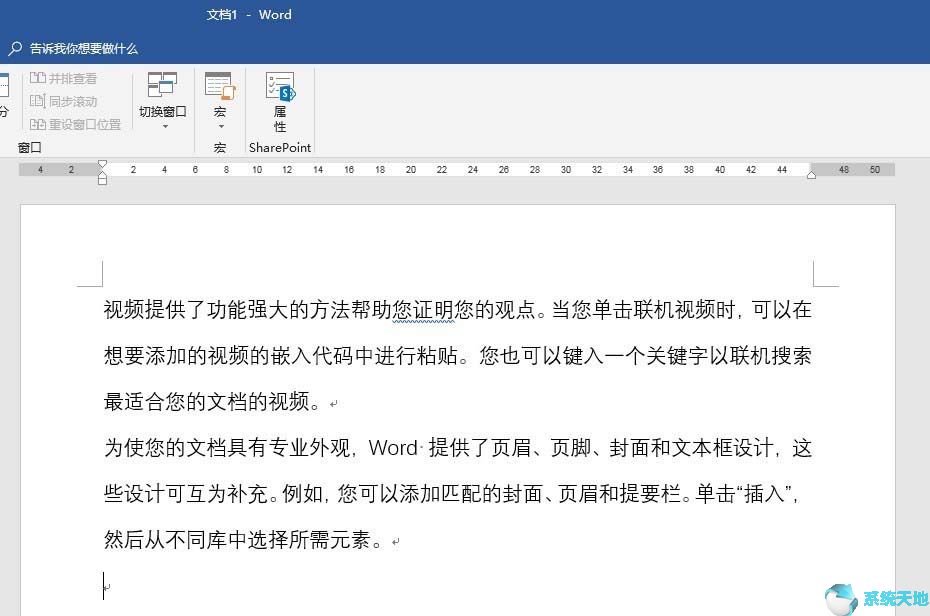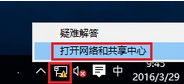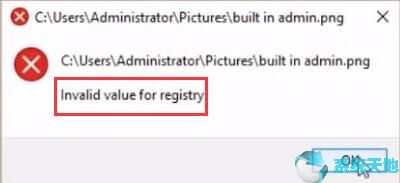预留存储空间是每个用户的最终条件。有各种方法可以为您的硬盘驱动器提供保持文件正常运行。你可以清理多余的文件,但还有一个内置的压缩工具,在Windows 10中可能会派上用场。
今天,我们一定要解释你需要知道的关于NTFS驱动器压缩的一切,以及如何使用它来获得额外的空间。我们建议您查看以下说明。
Windows 10中内置的NTFS驱动器压缩值得使用吗?
NTFS驱动器压缩的工作原理
嗯,是,不是。这完全取决于你的驱动器上有什么文件,更取决于你的电脑软件包的CPU容量。但是我们的速度太快了,先坚持必需品,再转到程序本身,以及是否应该使用。
内置NTFS驱动器压缩的重要之处在于,它可以节省高达20%的系统驱动器存储空间。另一方面可以减缓访问文件时的文件加载速度。
这个过程类似于压缩,就像WinRar或者类似的工具,可以减少存储损耗。系统工具检查所有文件,并在此过程中减小它们的大小(如果可能)。这对于基于数据的分区尤其有用,因为基于数据的分区有大量的多媒体和文本文件。
对可执行文件不好,因为每个访问的文件都需要先解压缩。有些文件压缩得比较好,有些文件压缩得很少,但是解压缩还是要延迟。
这可能会降低系统的处理能力并减慢执行速度。尤其是经常移动文件的话,因为“解压-传输-压缩”的过程需要大量的时间和资源。另一方面,如果你急需一些额外的空间,这可能是一个很好的过渡解决方案。
我们说“过渡”是有原因的。考虑到现在已经相当实惠,增加额外存储应该不成问题。
如何在Windows 10中压缩整个分区
这种压缩何时成为可行的解决方案?当您有很多文件,不经常访问,但想保存它们时。那欢迎压缩他们。压缩已经压缩的文件不会有多大作用。使用游戏安装压缩分区可能会降低执行速度并导致游戏中出现问题。另外,
如果你的硬盘又旧又慢,这不是最明智的想法,但这很大程度上取决于CPU。如果你的CPU是一流的,会大大减少减速。
如果你不确定怎么做,那也挺简单的。以下是如何在Windows 10中压缩整个分区:
1.打开这台电脑或文件浏览器。
2.右键单击要压缩的驱动器/分区,然后打开属性。
3.选中“压缩该驱动器以节省磁盘空间”框并确认更改。
4.压缩程序应该会启动,并在完成时通知您。
之后,根据以上条件,你要节省一些额外的存储空间。而且,在这方面,我们可以总结一下这篇文章。如果您有任何关于NTFS驱动器加密的其他信息,请务必在下面的评论中告诉我们。